
CorelDRAW は、非常に一般的に使用されるグラフィック デザイン ソフトウェアです。ソフトウェアには画像を直接置き換える機能はありませんので、その場で画像を置き換える場合は、元の画像を削除し、置き換えた画像を再インポートし、画像サイズを調整する必要があります。ただし、いくつかのトリックを使用して、その場で画像を置き換える効果を実現することもできます。それは、パワークリップを使用して画像とテキストのフレーム内に配置することです。
1. CorelDRAW ソフトウェアを開き、グラフィック ツールを使用してグラフィックを描画します
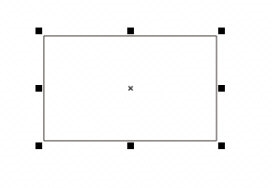
2画像をインポートして右クリック 元の画像上で[パワークリップ内]をクリックし、マウスが矢印に変わったら長方形の画像をクリックし、長方形の中に画像を配置します。
3. 置き換える画像をインポートし、右クリックして同じ操作を行います [パワークリップの内側] をクリックします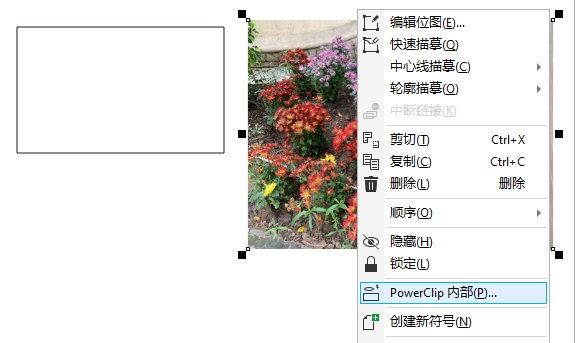
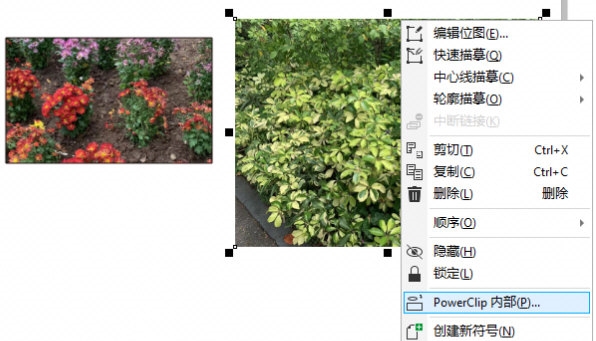
# この方法では、グラフィックスとパワークリップ関数を使用してイメージ コンテナを作成し、その場イメージを置き換えますが、この方法はグラフィックスのアウトラインの形状によって制限されます。上記はエディターが提供した CorelDRAW 関連のチュートリアルです。皆さんのお役に立てれば幸いです。
以上がCorelDRAW の置き換え方法チュートリアルでその場で画像を置き換える方法の詳細内容です。詳細については、PHP 中国語 Web サイトの他の関連記事を参照してください。